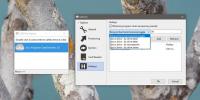Kā importēt RSS plūsmas Microsoft Outlook operētājsistēmai Windows
Kā lielākajai daļai no jums līdz šim ir bijis dzirdējis, Google Reader šovasar aiziet pensijā, un mēs esam jums palīdzējuši izveidot Google Reader RSS plūsmu dublēšanas procesu, kā arī norādījuši, ka esat veselīgs Google Reader alternatīvu saraksts pāriet uz, kad tas būs pagājis. Lai gan mūsu saraksts koncentrējās uz lietotnēm, kuras vienmēr bija domātas par RSS plūsmas lasītājiem, un mēs apzināti atstājām tās, kuras piedāvāja RSS abonēšanu kā blakus funkciju. Outlook - viens no populārākajiem darbvirsmas e-pasta klientiem, kas galvenokārt pazīstams ar palīdzību jums organizēt savus kontaktus, atceroties tikšanās un e-pastu sūtīšanu - faktiski atbalsta RSS plūsmas dzimtā. Līdz šim lielākā daļa funkciju ir ignorējusi, taču Google Reader nāve beidzot tai pievērsa daudz uzmanības. Ja jau izmantojat Outlook e-pastam, kontaktpersonām un kalendāram, nav iemesla, kāpēc tā nevar parūpēties par jūsu RSS abonēšanu. Apskatīsim, kā jūs varat importēt savas plūsmas no Reader uz Outlook un pārslēgties uz to kā savu RSS lietotni.
Pirmais, kas jums nepieciešams, ir jūsu datorā instalēto Reader abonementu un Outlook dublējums. Izmantojot Google Takeout, varat saņemt visu savu Google Reader abonementu dublējumu. Vienkārši izpildiet mūsu sniegtajās darbībās Google Reader RSS abonēšanas rezerves ceļvedis, un jums vajadzētu būt gatavam turpināt.
Paplašinot Outlook profila mapi, parādās RSS mape. Ar peles labo pogu noklikšķiniet uz tā un redzēsit opciju Importēt OPML failu... Atlasiet šo opciju, atrodiet XML faila atrašanās vietu no savas Google Reader dublējuma un atlasiet to.
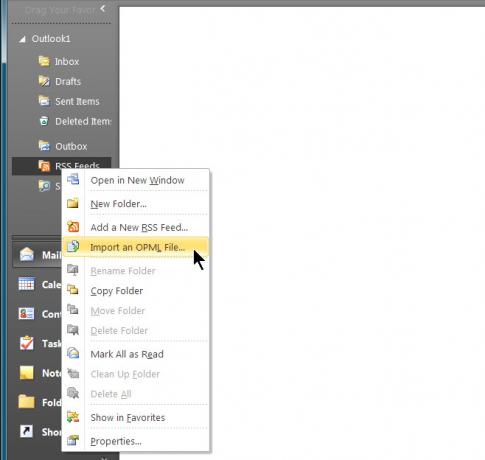
Visas faila plūsmas tiks importētas, un jūs varat izvēlēties, kuras pievienot programmai Outlook. Kad esat izvēlējies, noklikšķiniet uz Tālāk, un Outlook sāks jaunumu ielādi no katras pievienotās plūsmas.

Pēc importēšanas pirmais, ko varat pamanīt, ir tas, ka mapes vairs nav izmantotas un plūsmas tagad ir alfabēta secībā. Diemžēl tas ir kaut kas saistīts ar tādas programmas izmantošanu, kas nav domāta kā pilnvērtīgs RSS lasītājs. Kaut arī programma Outlook neimportē mapes no OPML faila, tā, par laimi, atbalsta jaunu izveidošanu tos, tāpēc jums vienkārši būs jāiet cauri mapju pievienošanas un plūsmu sakārtošanas procesam viņiem. Tas varētu būt ilgs un nedaudz sāpīgs process, ja jums ir pārāk daudz plūsmu, tas būs jādara tikai vienu reizi.

Ja jūs nekad iepriekš neesat izmantojis RSS funkciju programmā Outlook, jums, iespējams, nav pazīstams ar dažām no tā funkcijām. Ziņu objektus programmā Outlook nevar “pievienot izlasei” vai “ar zvaigznīti”; tā vietā tos var apzīmēt ar karodziņu, kas var kalpot tam pašam mērķim. Protams, tos joprojām var atzīmēt kā lasītus. Plūsmu jebkurā laikā varat pārvietot uz jebkuru mapi. Plūsmas var automātiski atjaunināties, vai arī varat piespiest Outlook pārbaudīt jaunus vienumus, noklikšķinot uz pogas Sūtīt / saņemt. Plūsmas ir meklējamas, un tās var filtrēt pēc datuma vai autora. Outlook neļaus jums importēt ar zvaigznīti atzīmētus vienumus no Google Reader dublējuma.
[caur Kā-Geek]
Meklēt
Jaunākās Publikācijas
Kā izdzēst USB disku ar īsinājumtaustiņu operētājsistēmā Windows 10
Operētājsistēmā Windows 10 jums vairs nav droši jāizdzen ārējs disk...
Windows 10 sākuma izvēlnē atveriet komandu Palaist
Pirmoreiz operētājsistēmā Windows 10 pamanāt, kad esat apbrīnojis j...
Uztveriet Windows pieteikšanās ekrāna ekrānuzņēmumu
Ik pa laikam mēs sastopamies ar simtiem programmatūras, taču dažrei...